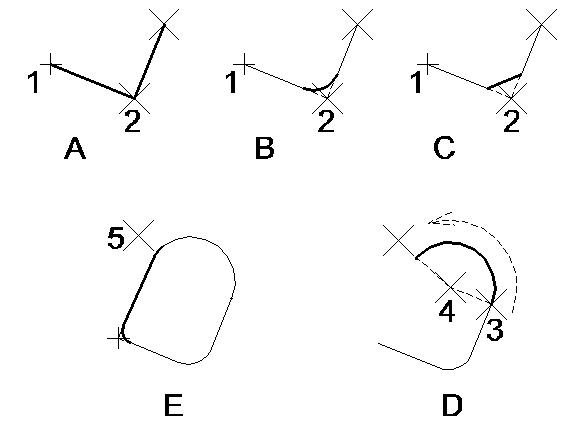Colocar uma cadeia de segmentos de linha e segmentos de arco conectados.
-
Selecione a ferramenta Inserir SmartLine (botão de divisão ).

- No menu de opção Segmento, escolha o tipo de segmento.
- Se este for o primeiro segmento, insira um ponto de dados para posicionar o primeiro vértice.
-
Insira pontos de dados para definir o segmento (siga as instruções na barra de status), fixando em modo snap, se necessário, aos segmentos definidos anteriormente.
Tipo de Segmento Insira pontos de dados para Semelhante com Linhas Defina pontos de extremidade de segmentos. Nenhum Arcos Definir centro. Defina o ângulo de varredura.
Inserir arcos -
Faça uma das seguintes opções:
Para definir um outro segmento do mesmo tipo, volte ao passo 4. Se você fixar por snap ao primeiro segmento, mas não está concluindo uma forma ou forma complexa, desative Elemento fechado antes de aceitar o ponto provisório.
or
Para escolher um tipo diferente de segmento, volte ao passo 2.
or
Para completar uma linha, string de linha, arco ou cadeia complexa, redefina.
or
Para completar uma forma, círculo ou forma complexa, snap para o primeiro ponto de vértice e aceitar o ponto de tentativo.
A tabela a seguir explica ilustrações do Inserir SmartLine ferramenta, começando no canto superior esquerdo e avançando no sentido horário.
A Construir uma string de linha, definindo o tipo de segmento de linhas, tipo de vértice para sharp e inserir pontos de dados 1 e 2. B Configurando Tipo de vértice para arredondado e arredondando o raio para 3,00 faz com que o vértice ativo (no local do ponto de dados 2) seja arredondado com um arco. (Se os pontos de dados inseridos não permitirem um arredondamento do raio especificado, um vértice pontiagudo é criado. Apenas um vértice de cada vez é afetado pelas configurações do vértice.) C Definindo o tipo de vértice para chanfrados e deslocamento do chanfro-3,00. D Após definir o Tipo de vértice de volta para Arredondado e inserir ponto de dados 3, o Tipo de segmento é definido para Arcos e ponto de dados 4 é inserido para definir o centro do arco. A direção do arco (no sentido horário ou anti-horário) é determinada pelo balançando o ponteiro passado o ponto de partida. (A configuração de tipo de vértice é desconsiderada). E Após inserir o ponto de dados 5 para completar o segmento de arco, definir o Tipo de segmento de volta às linhas e fixar por snap para o ponto de partida temporariamente fecha o elemento. Para continuar sem fechar o elemento, desative Fechar elemento antes de aceitar o ponto de snap. (Enquanto o ponto de snap é ativo é possível alterar as configurações de vértice do vértice final sem afetar outros vértices — aqui, elas são definidas como arredondado e 1,50. É também possível ativar preenchimento e alterar outras configurações de ferramenta relacionadas aos elementos fechados enquanto o ponto de snap está ativo.)